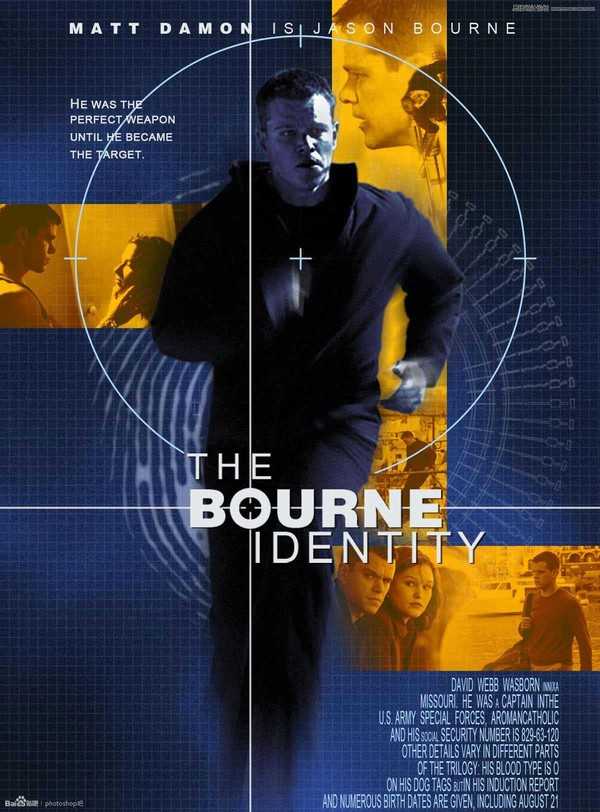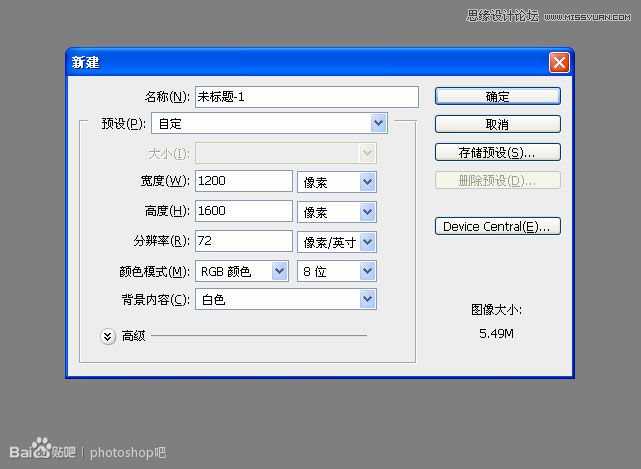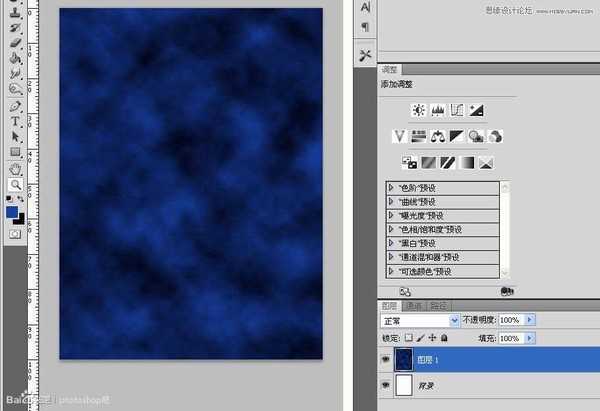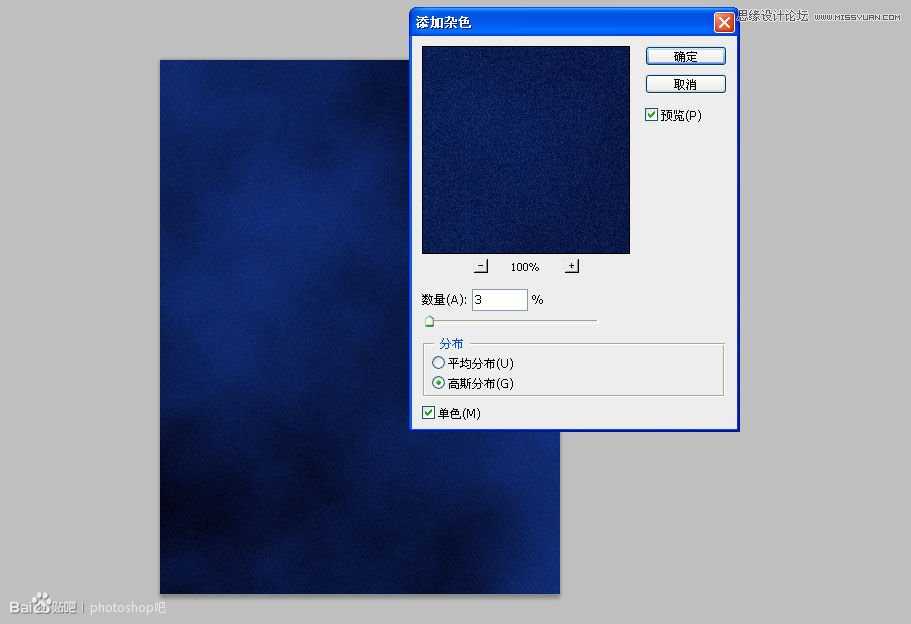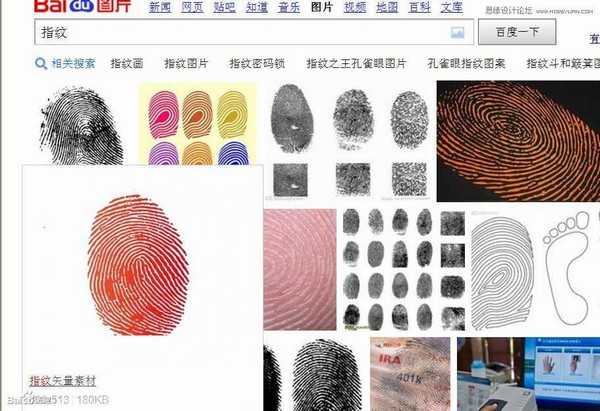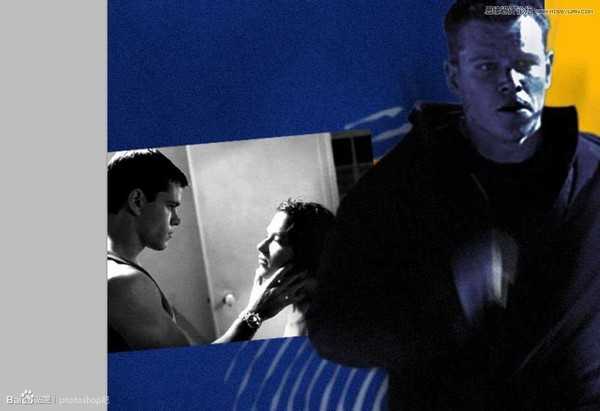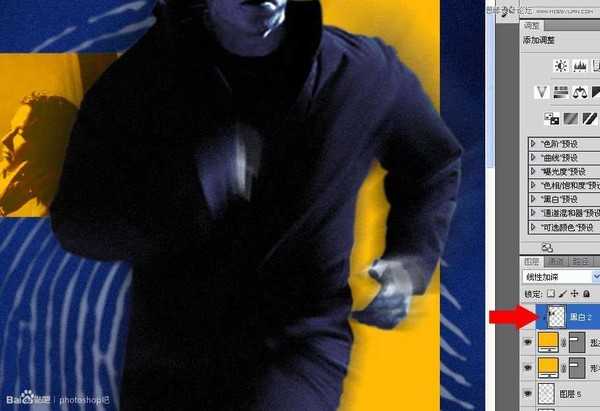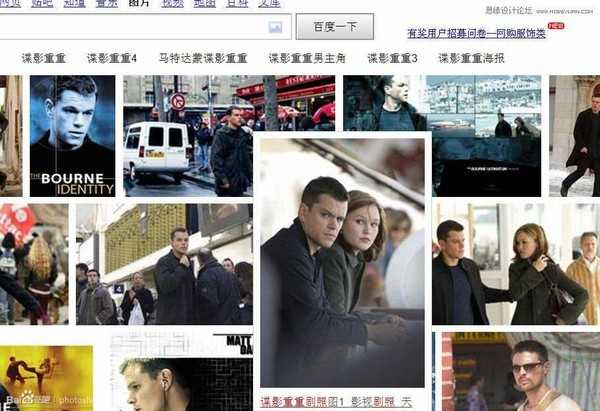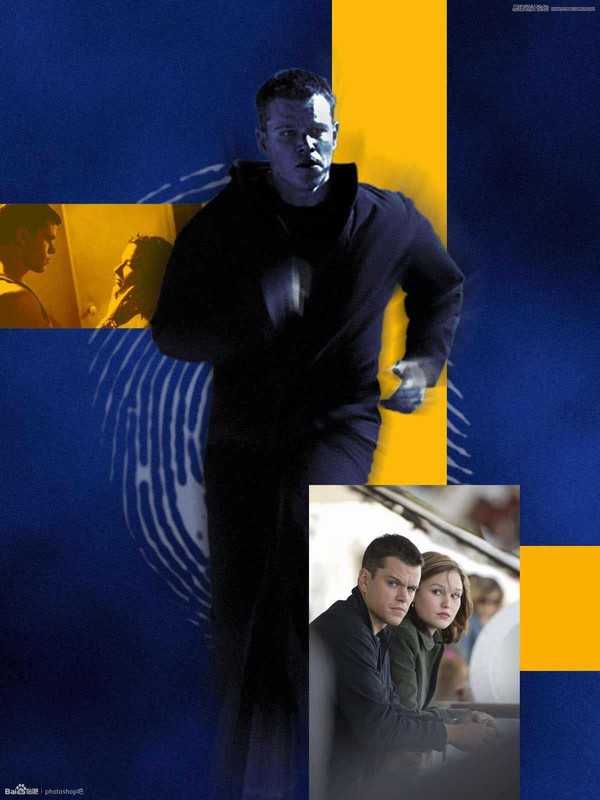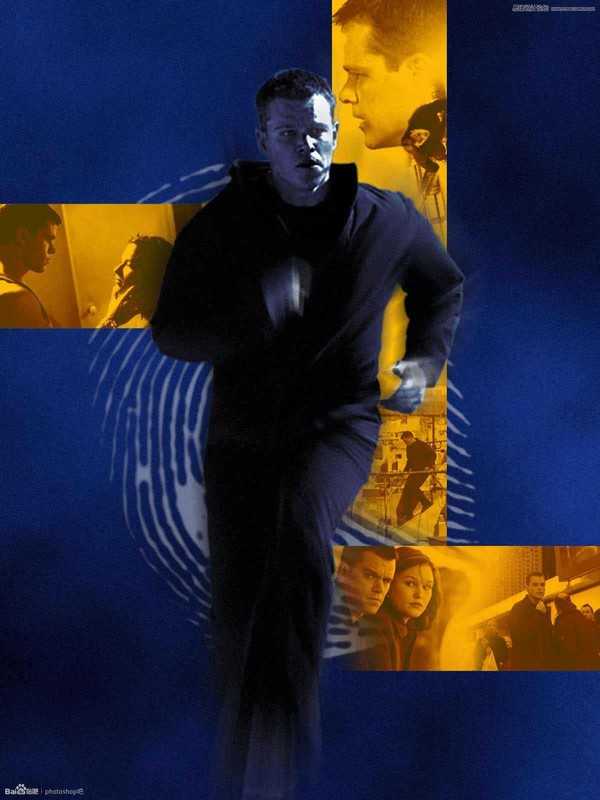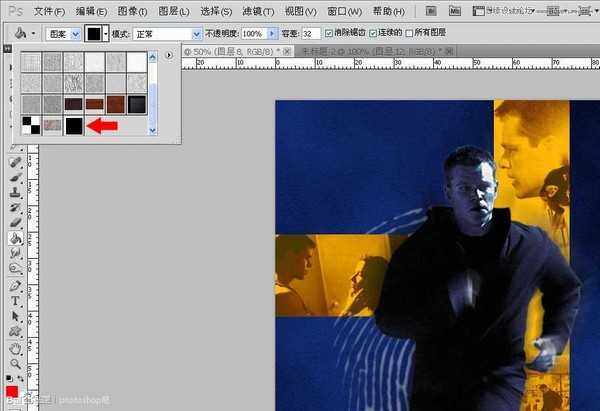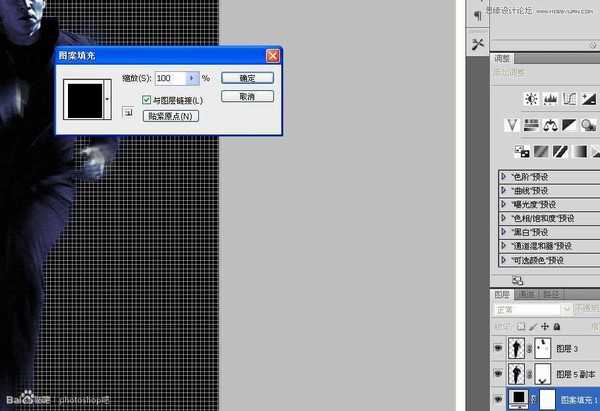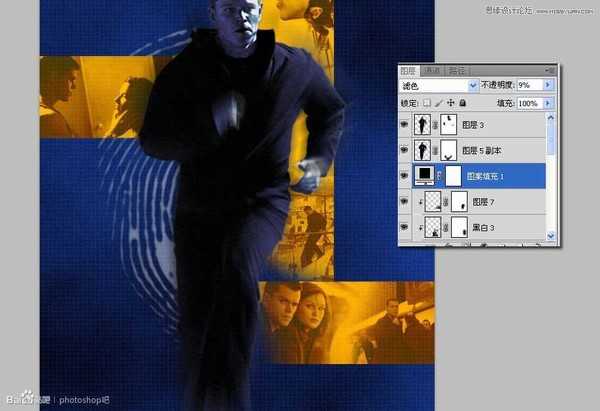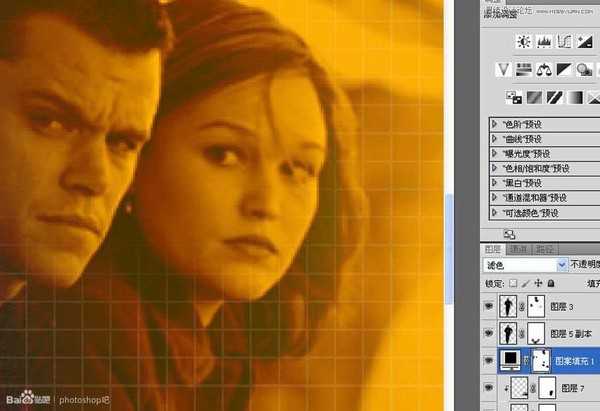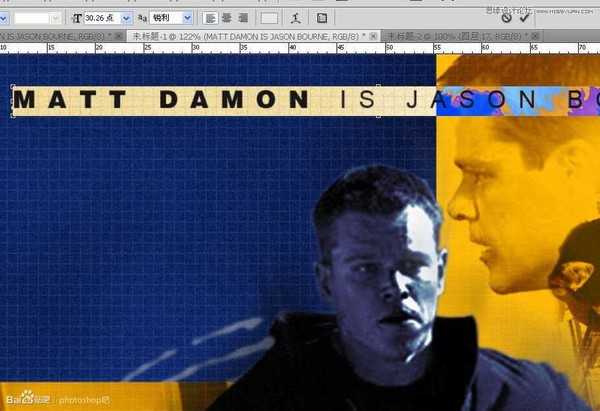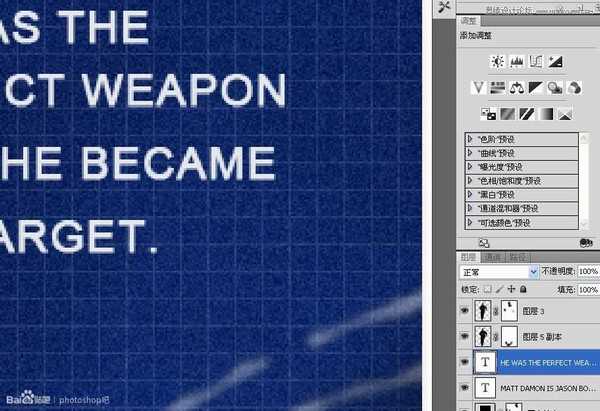相思资源网 Design By www.200059.com
春节期间,每天都会有一篇好莱坞经典大片的海报教程放出,电影质量都相当高,看完再练手,涨姿势放松身心两不误。第二部部电影是豆瓣评分达7.9的《谍影重重》,热门短评:没有007的日子里,我们有他。
效果图:
新建一个画布。
选好前景色和背景色,新建一层添加云彩。
复制当中一小部分 我们不需要那么多。
稍微加一点点杂色 让这个背景有点变化 不然太过于单调。
我又去百度了一张剧照,这张图我非常满意。跟原图差不多的动作。
抠图,添加去色,新建一层添加颜色,让人物带点背景色。
复制一层,添加径向模糊。
给这两个层添加模板,抹去头部和脚部,让整个人物带有动感。
我找到一张指纹图,感觉这个形状不错。
在通道里稍微稍微处理一下。
在人物后面新建一层填充颜色。
用矩形工具创建三个矩形,每个矩形分别占据一个图层,以便后面的工作。
百度喜欢的剧照,调整大小,移到合适的位置,把透明度改低一点。比如我的就是70% ,还有图层模式改为线性加深,然后创建剪贴蒙版。
后面我不再重复说解。反正就这么回事,找到你满意的剧照就行。
去色,调整大小,改变透明度,改变图层模式,剪贴蒙版。这样一个流程下来就可以了。
完成大半了,后面的指纹还需要加个蒙版处理一下,隐藏掉一些不该出现的地方。
接着做一个图案用来填充一层网格,制作图案的过程略过。
在人物后面填充一层图案。
透明度改为9%, 图层模式改为“滤色”。
加个蒙版,把那些小图上的人物脸部擦掉。
不知道大家有没有这方面的经验,就是一个文本里可以随意改变字体和大,比如我途中这行字的前半部分是一种字体,后半部分是另外一种字体。当然字距和行距更不在话下。
上一页12 下一页 阅读全文
标签:
Photoshop,谍影重重
相思资源网 Design By www.200059.com
广告合作:本站广告合作请联系QQ:858582 申请时备注:广告合作(否则不回)
免责声明:本站文章均来自网站采集或用户投稿,网站不提供任何软件下载或自行开发的软件! 如有用户或公司发现本站内容信息存在侵权行为,请邮件告知! 858582#qq.com
免责声明:本站文章均来自网站采集或用户投稿,网站不提供任何软件下载或自行开发的软件! 如有用户或公司发现本站内容信息存在侵权行为,请邮件告知! 858582#qq.com
相思资源网 Design By www.200059.com
暂无Photoshop设计复古风格的谍影重重好莱坞电影海报的评论...